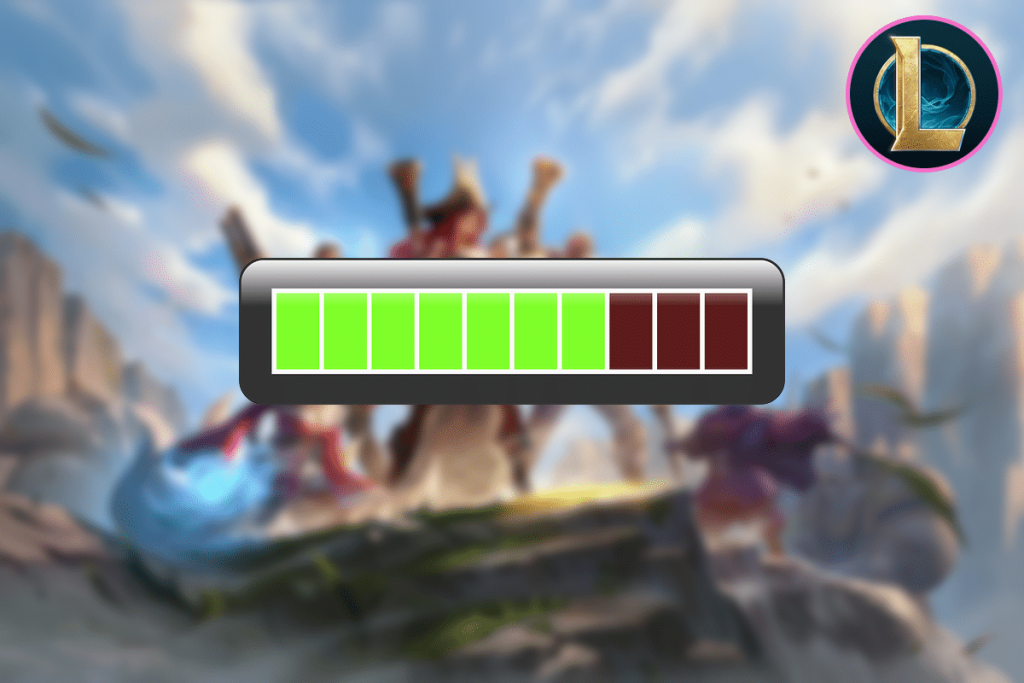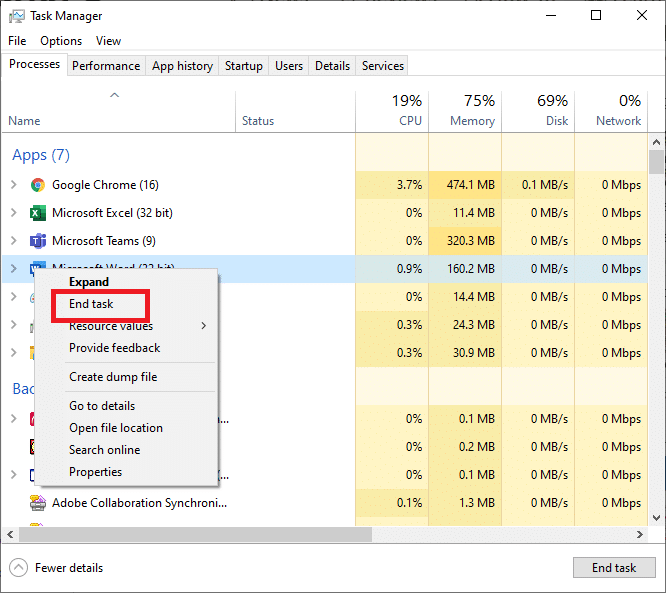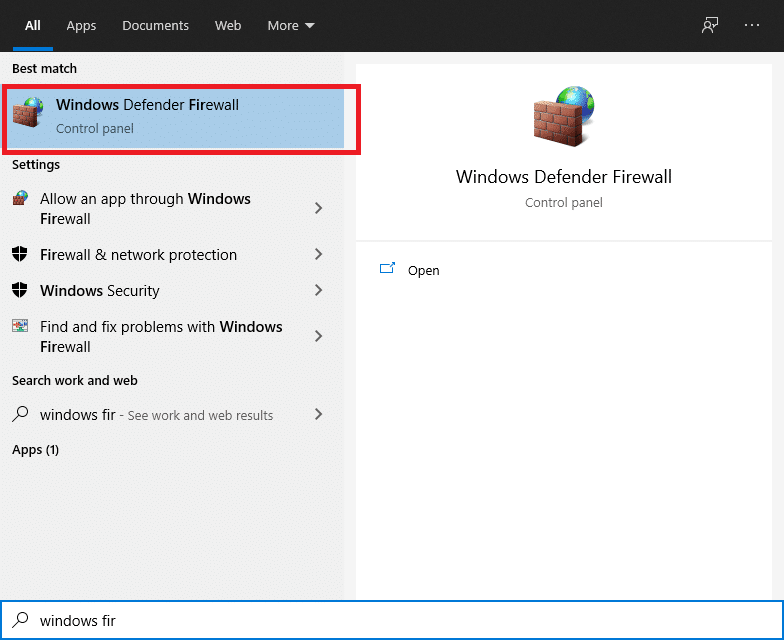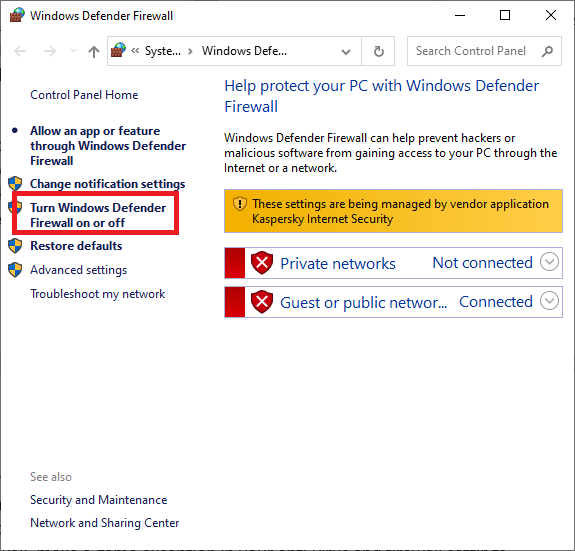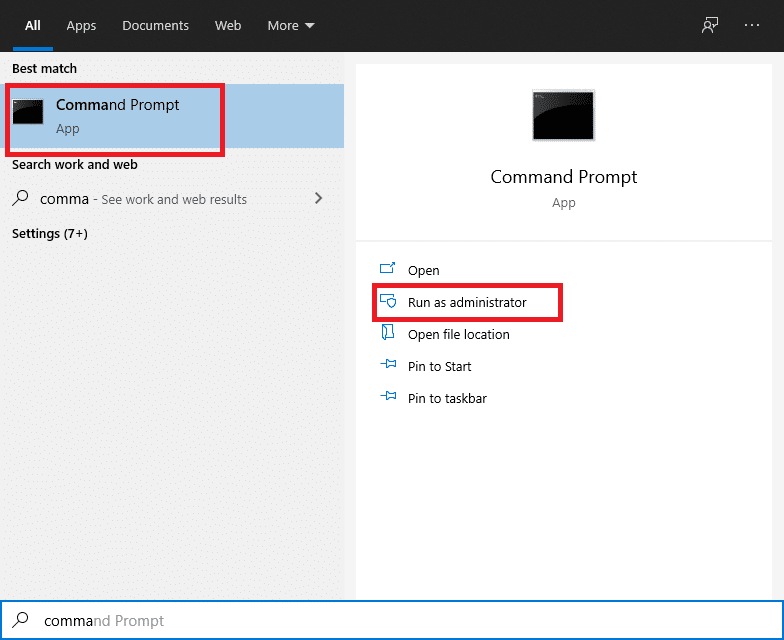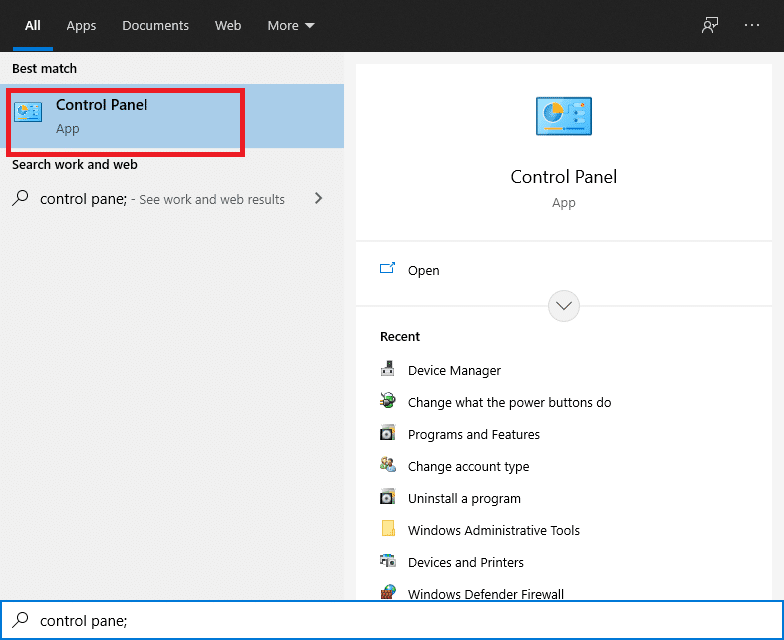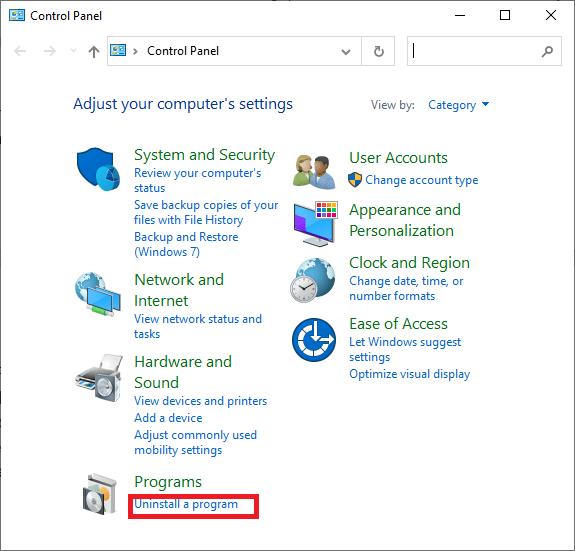Het trage downloadprobleem van League of Legends doet zich voor wanneer uw netwerk niet beschikbaar is, de LOL-backendservers niet beschikbaar zijn of een programma van derden het downloadproces verstoort. De behoefte aan beheerderstoegang, problemen met beveiligingsprogramma's, problemen met .net-systeem 3.5 en onjuiste netwerkconfiguraties kunnen ook leiden tot trage downloadsnelheden. Via deze gids leert u hoe u het trage downloadprobleem van League of Legends kunt oplossen met behulp van onze beproefde en geteste methoden.
Voordat u doorgaat met de fixes, moet u er echter voor zorgen dat het probleem met de trage downloadsnelheid exclusief is voor League of Legends of niet. U kunt dit verifiëren door een ander soort bestand te downloaden. Als de laadsnelheid van bestanden nog steeds laag is, moet u eerst uw problemen met de internetverbinding oplossen.
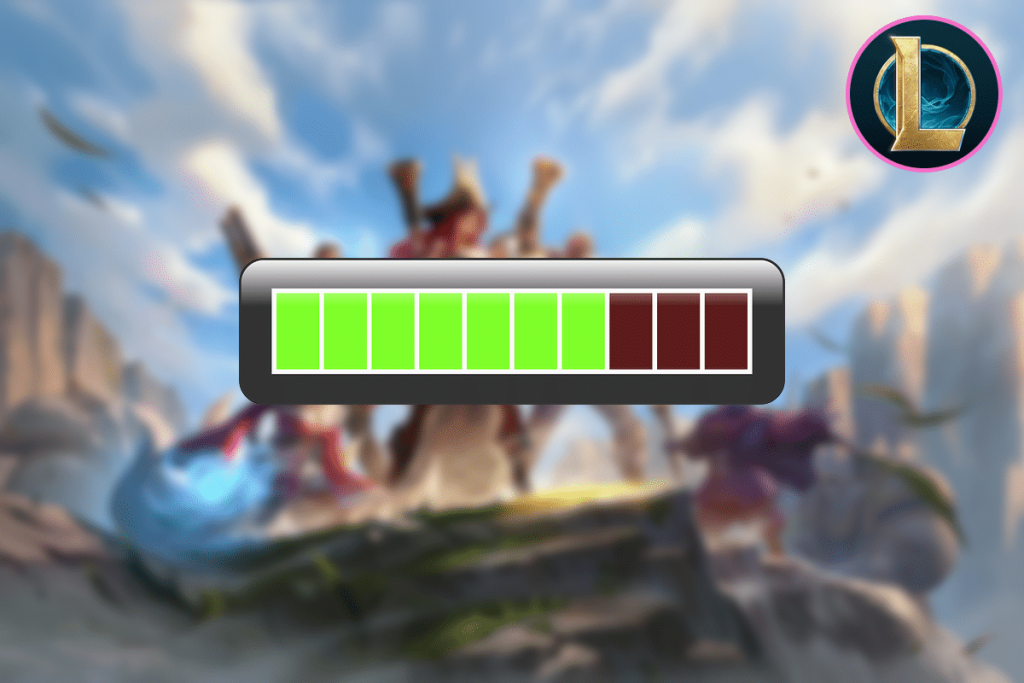
Inhoud
Probleem met langzaam downloaden League of Legends oplossen
Laten we eens kijken hoe we het probleem met de trage downloadsnelheid van League of Legends kunnen oplossen met behulp van de onderstaande gids voor probleemoplossing:
Methode 1: League of Legends Launcher wijzigen
Het LOL- opstartprogramma (League Of Legends) vereist mogelijk beheerdersrechten om toegang te krijgen tot bepaalde bestanden en services. Daarom, wanneer het wordt uitgevoerd met niet-beheerdersrechten, kan de gebruiker een langzaam downloadprobleem van League of Legends ervaren. Om dit te voorkomen, is het raadzaam om de applicatie met beheerdersrechten uit te voeren, zoals hieronder beschreven:
1. Klik met de rechtermuisknop op de taakbalk en selecteer Taakbeheer .

2. Klik met de rechtermuisknop op een LOL-proces, zoals LeagueClient.exe , in Taakbeheer en selecteer Taak beëindigen .
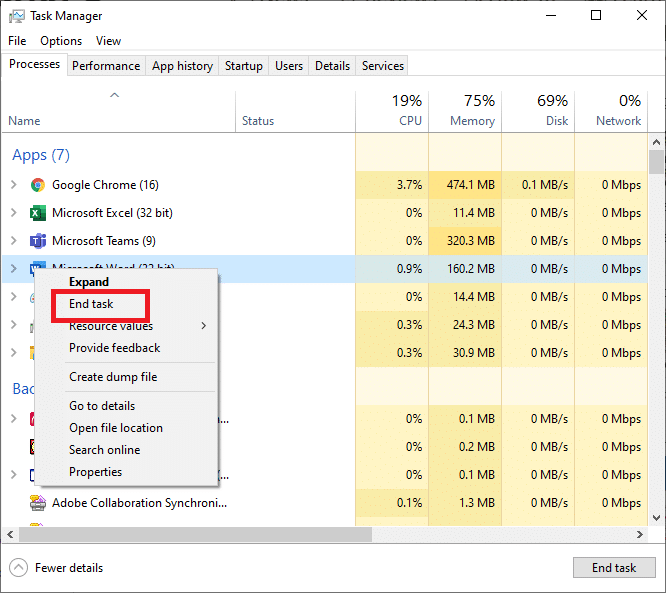
3. Klik met de rechtermuisknop op het League of Legends- snelkoppelingspictogram op de computer en selecteer vervolgens Bestandslocatie openen .

4. Zoek LeagueClient.exe op de bestandslocatie van League of Legends. Klik er nu met de rechtermuisknop op en selecteer Als administrator uitvoeren .
Controleer of het probleem met de trage downloadsnelheid van League of Legends is opgelost. Als dit niet het geval is, gaat u verder met de volgende methode.
Methode 2: Schakel de Windows Firewall uit
Antivirus- en firewallsoftware die op de computer is geïnstalleerd, kan online gamen soms belemmeren. Ze zijn bedoeld om uw machine te beschermen tegen virussen, maar ze creëren vaak valse positieven door legitieme programma's zoals League of Legends te blokkeren. Dit houdt in dat LOL mogelijk geen toegang heeft tot bepaalde apparaatbestanden en hulpprogramma's, en daarom wordt de downloadsnelheid van de game vertraagd.
Het is nu duidelijk dat het uitschakelen van de antivirussoftware en het uitschakelen van de firewall voldoende zou moeten zijn om het probleem met het te langzaam downloaden van League of Legends op te lossen.
Start het spel na het uitschakelen van de antivirus om te zien of de downloadsnelheid is gewijzigd. Als het spel goed draait, voeg je het spelbestand toe aan de lijst met uitzonderingen in de instellingen van je antivirusprogramma. Als u een firewall van derden op uw systeem heeft, schakelt u deze uit . Volg deze stappen om Windows Defender Firewall uit te schakelen:
1. Om de Windows Defender Firewall te openen , klikt u op de Windows- knop, typt u windows firewall in het zoekvak en drukt u vervolgens op Enter .
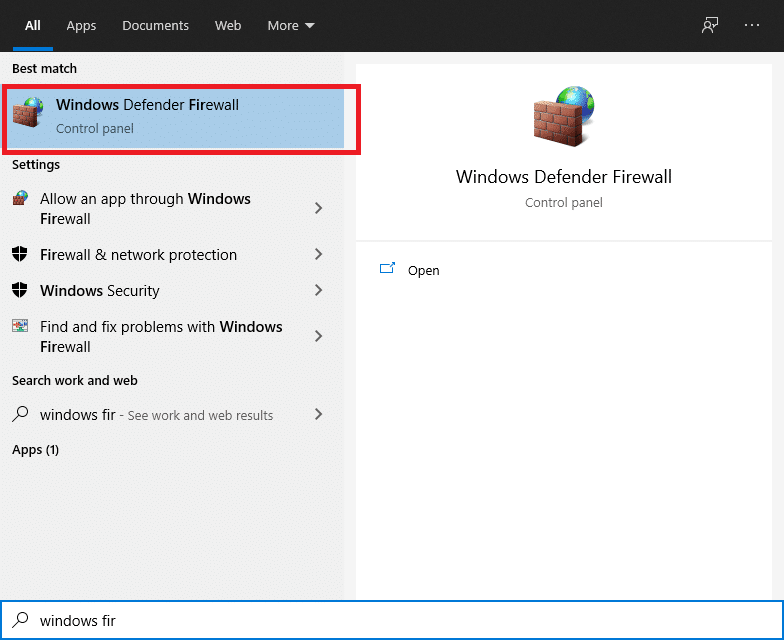
2. Klik op de optie Windows Defender Firewall in- of uitschakelen in het linkerdeelvenster.
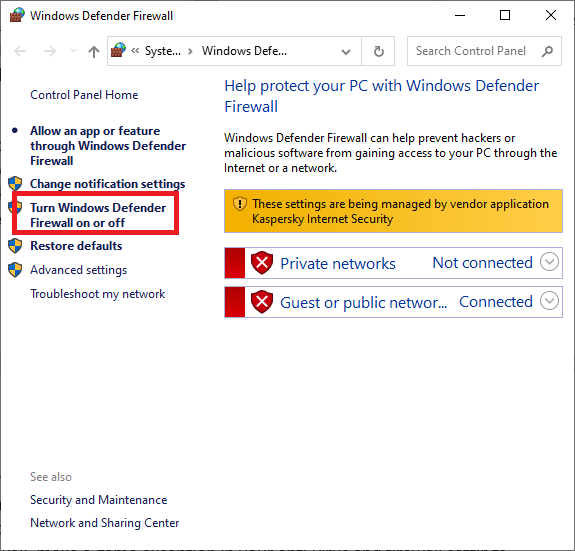
3. Schakel Windows Defender Firewall uit voor alle netwerkcategorieën, dwz Domein , Privé en Openbaar . Klik vervolgens op OK .

Als de downloadsnelheid is verbeterd nadat je je antivirus en firewall hebt uitgeschakeld, maak dan een game-uitzondering in je antivirus- en firewallinstellingen. Als de downloadsnelheid echter niet toeneemt, probeert u de volgende methode.
Lees ook: Fix Kan Windows Defender niet AANzetten
Methode 3: Netwerkinstellingen resetten
Het configuratiebestand van League of Legends werkt voor de standaard TCP/IP- instellingen van het netwerk . Stel dat uw systeemconfiguraties afwijken van de standaardinstellingen. Als gevolg hiervan kan de patcher niet goed werken en kunt u een langzaam downloadprobleem van League of Legends ervaren. In dit probleem hebben we Winsock gebruikt om de TCP/IP-instellingen te herstellen naar hun standaardwaarden, wat het probleem zou moeten oplossen.
1. Druk op de Windows- toets en typ de opdrachtprompt in het zoekvak.
2. Selecteer nu Uitvoeren als beheerder aan de rechterkant van het scherm.
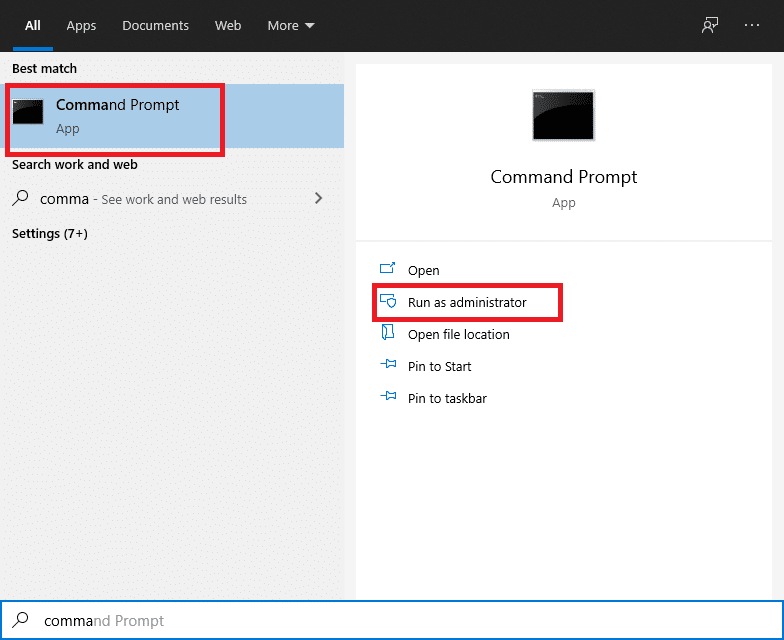
3. Typ de volgende instructie in de prompt en druk op Enter:
netsh winsock reset

4. Start uw pc opnieuw op.
Controleer of je het probleem met de trage downloadsnelheid van League of Legends kunt oplossen.
Methode 4: .NET Framework 3.5 handmatig installeren
De League of Legends vereist het gebruik van het .NET Framework 3.5-softwareplatform. Er kunnen veel problemen optreden als het .Net-systeem ontbreekt of beschadigd is.
Veelvoorkomende fout die gebruikers maken is dat als je al een .Net Framework gebruikt, zoals 4.7, je versie 3.5 niet nodig hebt. Dit is onjuist en u moet het nog steeds installeren.
1. Installeer .NET Framework 3.5 en start uw computer opnieuw op.

2. Open nu League of Legends en als de downloadsnelheid van League of Legend niet is verbeterd, overweeg dan de volgende methode.
Methode 5: Gebruik een VPN
Sommige services kunnen worden beperkt door uw internetprovider, wat kan leiden tot een langzaam downloadprobleem van League of Legends. Als gevolg hiervan zou het gebruik van een VPN waar netwerkverkeer vrij kan stromen en serviceblokkades niet bestaan, het probleem met de downloadsnelheid moeten oplossen. Dit is hoe u dit kunt doen:
1. Installeer een VPN naar keuze nadat je hebt gecontroleerd of het legaal en compatibel is om te gebruiken.
2. Start uw VPN.

3. Maak verbinding met een server uit de beschikbare lijst met regio's.
Controleer of de downloadsnelheid is verhoogd.
Lees ook: 15 manieren om een trage Windows 10-pc te versnellen
Methode 6: de spelbestanden repareren
LOL kan ook worden vertraagd door corrupte gamebestanden. Het heeft echter een ingebouwde herstelfunctie die alle gamebestanden kan repareren en mogelijk het probleem met de trage downloadsnelheid van League of Legends kan oplossen. Laten we dus bespreken hoe dit werkt.
1. Start League of Legends en log in met uw account.
2. Klik op het tandwielpictogram om toegang te krijgen tot de spelinstellingen .
3. Klik op Instellingen en selecteer Volledige reparatie starten. Kies nu Ja om door te gaan.
Wacht geduldig terwijl de reparatie doorgaat. Deze oplossing kan tussen de 30 en 60 minuten duren. Zodra het reparatieproces is voltooid, kun je het spel ononderbroken starten en spelen.
Methode 7: Stel de configuratiebestanden in op Standaard
Als de downloadsnelheid laag is, zelfs na het proberen van de bovenstaande oplossingen, is een zekere oplossing om je League of Legends-configuratie volledig opnieuw in te stellen.
Opmerking: met deze reset worden alle client- en in-game-instellingen die je mogelijk hebt gemaakt, gewist en wordt alles teruggezet naar de standaardinstellingen.
1. Start League of Legends en log in op uw account.
2. Houd het opstartprogramma actief en minimaliseer de gameclient. Ga naar de installatiemap van League of Legends .
3. Zoek en verwijder de map Config .
4. Keer terug naar de League of Legends- client. Start een aangepast spel om een nieuwe configuratiemap te maken.
Methode 8: Spel opnieuw installeren
Als niets anders tot nu toe heeft gewerkt, is het laatste redmiddel om League of Legends opnieuw te installeren.
Stap 1: League of Legends verwijderen
1. Druk op de Windows- toets en typ Configuratiescherm in het zoekvak. Selecteer vervolgens Configuratiescherm in de lijst die verschijnt.
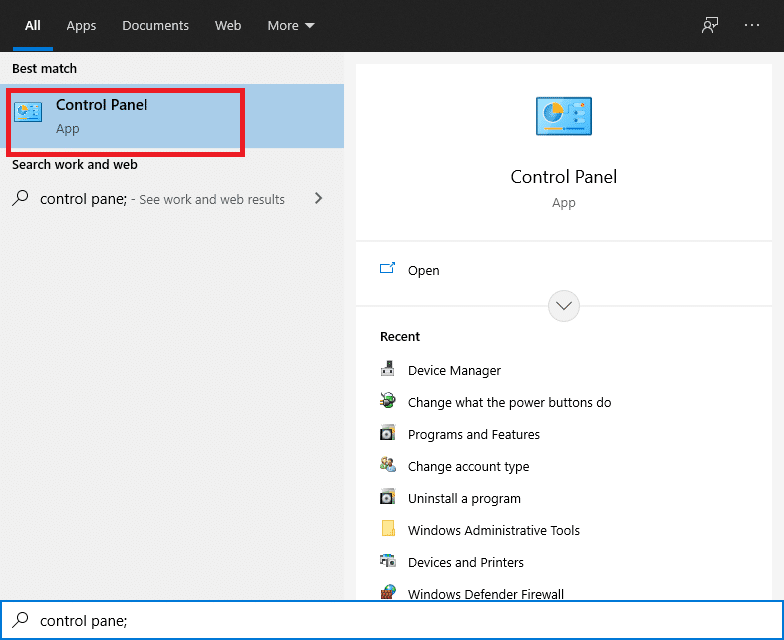
2. Selecteer Uninstall een programma in het kader van het Programma's tabblad.
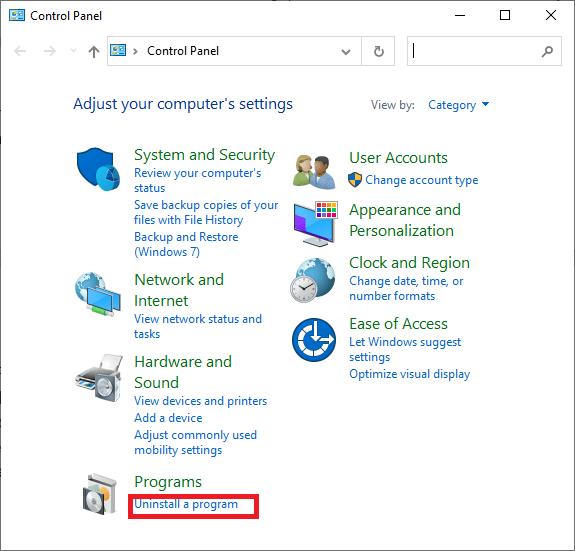
3. Klik met de rechtermuisknop op de League of Legends en kies Installatie ongedaan maken .
4. Ga nu naar de map waar LOL is geïnstalleerd en verwijder alle resterende bestanden.
5. Verwijder de oude installatiebestanden die zijn gebruikt om het spel te installeren en start de computer opnieuw op.
Stap 2: League of Legends opnieuw installeren
1. Download de nieuwste versie van League of Legends.
2. Zoek LeagueofLegends.exe in de gedownloade bestanden. Klik met de rechtermuisknop op, en kiezen voor Uitvoeren als administrator .
3. Het installatieproces start automatisch nadat de configuratiebestanden zijn geladen.
4. De game launcher wordt geopend zodra het installatieproces is voltooid.
Veelgestelde vragen (FAQ's)
Q1. Wat is de downloadgrootte van League of Legends?
League of Legends is slechts ongeveer 9 GB groot wanneer het wordt gedownload, maar ongeveer 22 GB wanneer het wordt uitgepakt. Als je overweegt de game te downloaden, zorg dan dat je minimaal 25 GB vrije ruimte hebt. Ga naar de officiële League of Legends-website om de game te downloaden .
Q2. Hoe lang duurt het om League of Legends te downloaden?
Met een verbinding van 100 mbps duurt het downloaden van het opstartprogramma ongeveer 5 minuten. LOL zal worden hersteld nadat de download is voltooid. Afhankelijk van de connectiviteit kan dit 30 minuten tot een uur duren.
Aanbevolen:
We hopen dat deze gids nuttig was en dat je het probleem met de trage download van League of Legends hebt kunnen oplossen . Laat ons weten welke methode voor jou het beste werkte. Als je vragen/opmerkingen hebt over dit artikel, stel ze dan gerust in het opmerkingengedeelte.